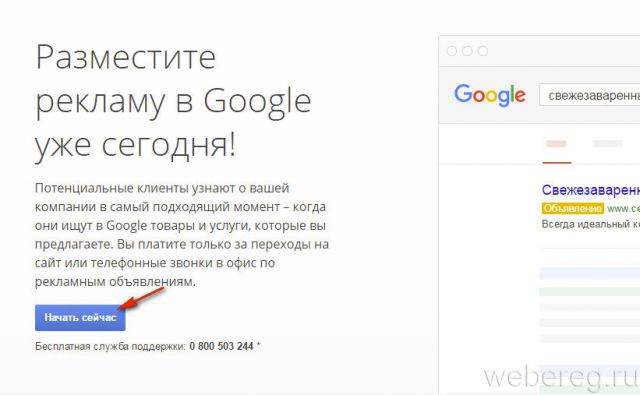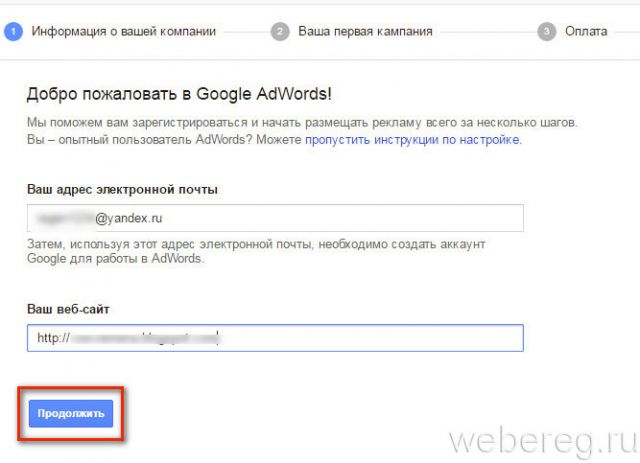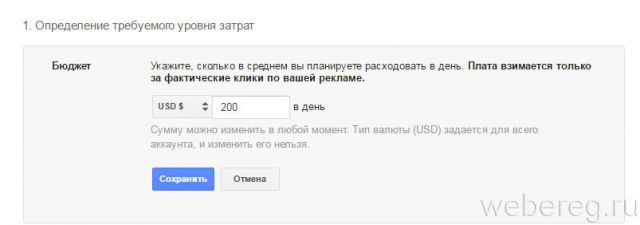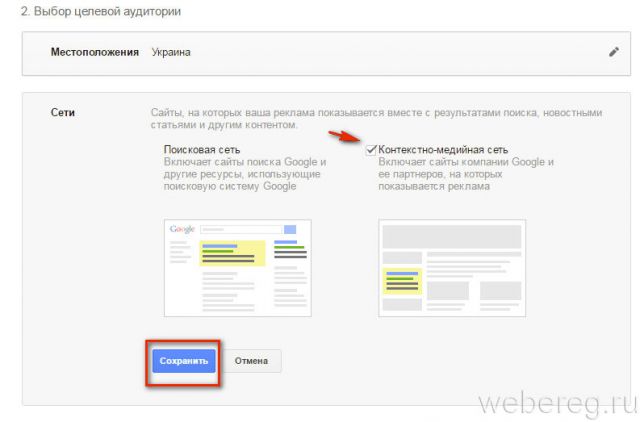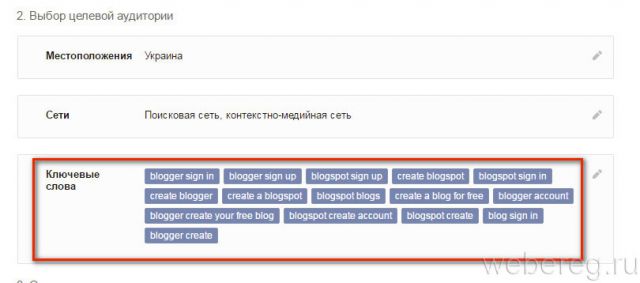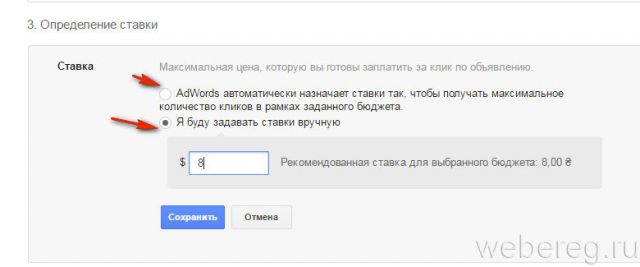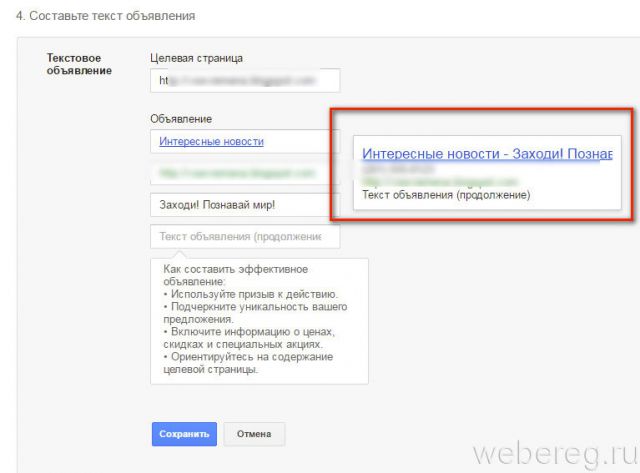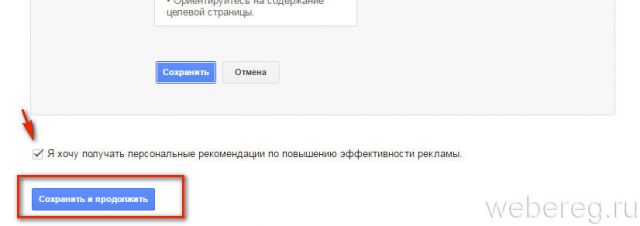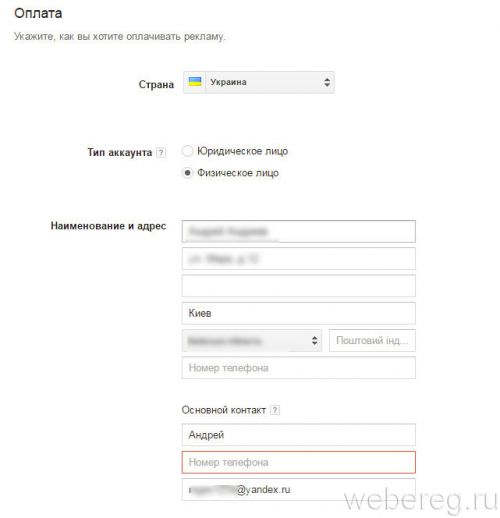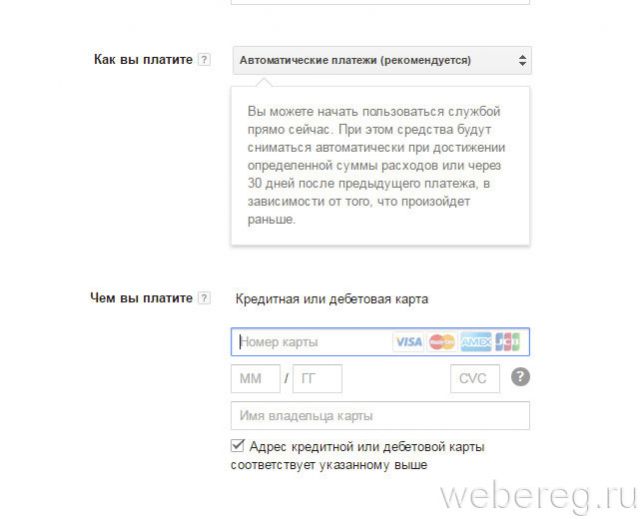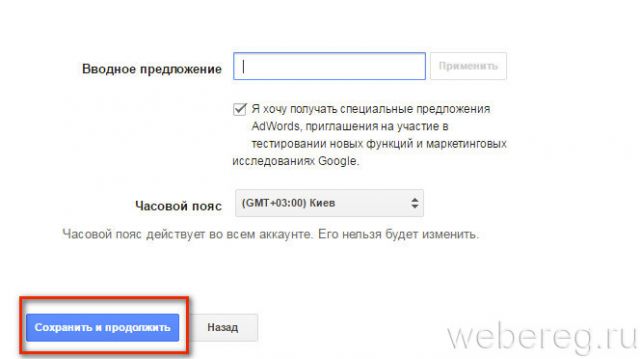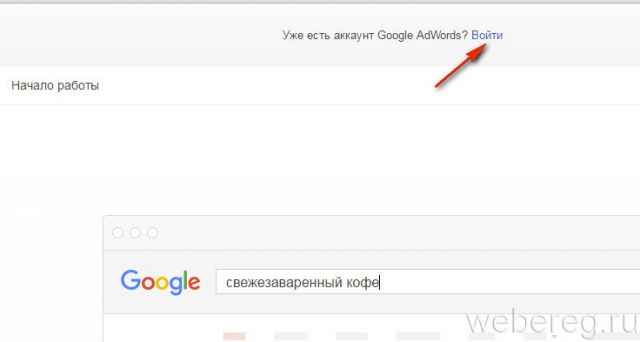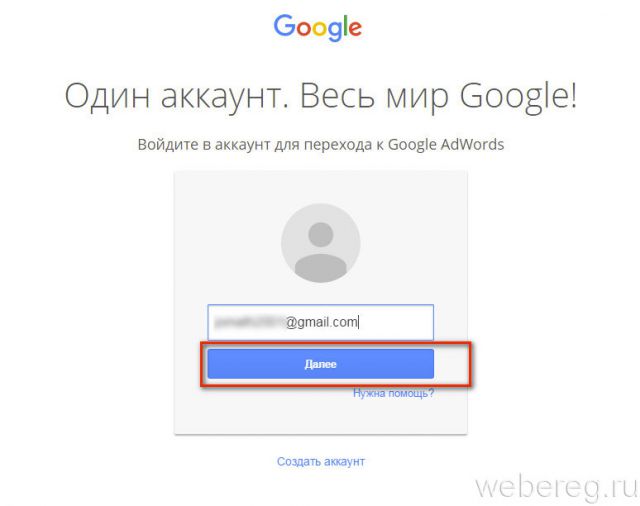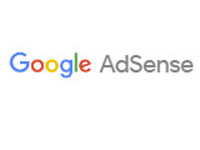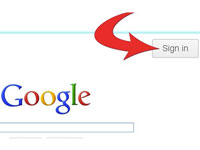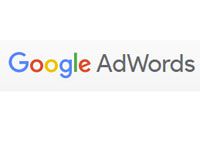
Google Adwords — платный сервис для размещения контекстной рекламы в поисковой системе Google, а также на её партнёрских сайтах (демонстрирующих объявления рекламодателей). Является мощным средством для сбора целевой аудитории и раскручивания интернет-проектов. Содержит солидный набор инструментов для создания эффективных рекламных предложений и их реализации.
Чтобы запустить кампанию в Гугле Адвордс, выполните нижеследующее руководство.
Создание профиля
Если нет аккаунта в Google…
Вход
1. Клацните на странице http://www.google.com/adwords/ кнопку «Начать сейчас».
2. Укажите свой email. Это не обязательно должен быть профиль почтового сервиса Google. Например, можно использовать электронный ящик системы Yandex.
3. В следующей строке наберите адрес веб-проекта, который хотите рекламировать.
4. Клацните «Продолжить».
Заполнение формы
На открывшейся странице укажите все необходимые данные:
1. «Как вас зовут»: имя и фамилия.
2. «Адрес электронной почты»: рабочий email (будет автоматически перенесён с предыдущей формы).
3. «Придумайте… », «Подтвердите… »: в эти два поля введите сложный пароль. Придерживайтесь длины, как минимум, в 10-15 знаков и смешанного символьного набора (буквы латиницы и цифры).
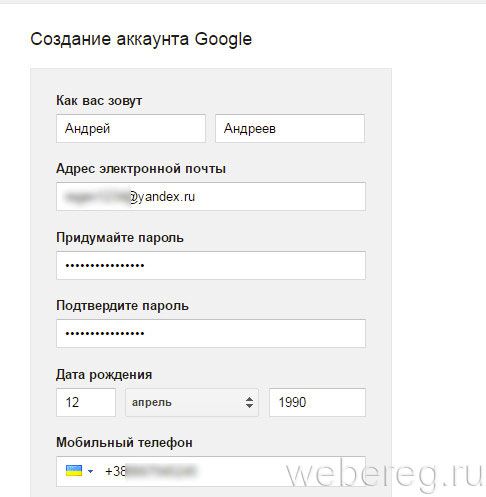
4. «Дата рождения»: укажите в окошках дату, месяц и год рождения.
5. «Мобильный… »: номер телефона с международным кодом (+380, +7 и т.д., в зависимости от страны проживания).
6. «Введите текст»: перепечатайте в поле комбинацию символов, отображённую на картинке.
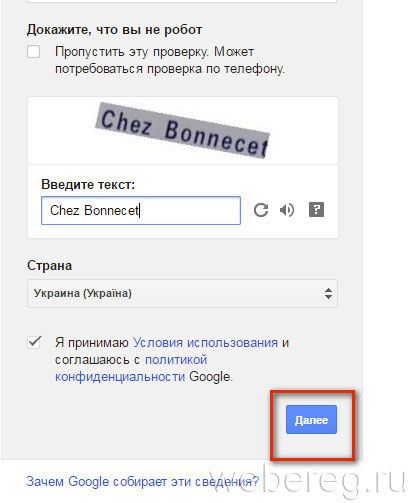
7. Клацните окошко «Я принимаю Условия… ».
8. Нажмите «Далее».
Создание рекламной компании
После регистрации аккаунта сразу же можно приступать к оформлению рекламной компании веб-ресурса:
Шаг №1
1. В блоке «Бюджет» клацните поле со значком денежной единицы и выберите валюту, которой будете рассчитываться за показы рекламы.
2. В соседнем окошке укажите сумму, которую вы готовы расходовать в день. Нажмите «Сохранить».
Шаг №2
1. Укажите регион (страну) для показа рекламы. А также варианты размещения вашего объявления (поисковая сеть, контекстно-медийная сеть).
2. Выберите ключевые слова, входящие в семантическое ядро вашего сайта. При необходимости добавьте недостающие.
Шаг №3
Выберите режим назначения ставки за клик (переход на сайт с рекламного объявления):
Автоматический (сервис самостоятельно устанавливает ставки, отталкиваясь от заданного бюджета);
Вручную (в открывшемся поле сам пользователь указывает сумму в выбранной валюте).
Шаг №4
Составьте текст объявления:
- Введите url целевой страницы (она будет открываться у пользователя в браузере после клика по рекламе);
- В строке «Объявление» напечатайте заглавие рекламного блока, а в последующих полях призыв, приглашение посетить сайт.
После заполнения строк в правой части этого блока появится макет созданного вами объявления.
Шаг №5
- Клацните окошко «Я хочу получать… », если хотите ознакамливаться с рекомендациями Google касательно повышения эффективности рекламы.
- Нажмите «Сохранить и продолжить».
Платёжные реквизиты
По завершении заполнения личной анкеты, заполните форму «Оплата», чтобы рассчитаться за заказанную рекламную компанию:
1. В ниспадающем каталоге выберите свою страну.
2. В «Тип аккаунта» установите соответствующий статус (юридическое или физическое лицо).
3. В группе полей «Наименование и адрес» напечатайте имя/название компании, полный адрес, по которому проживаете (город, область, индекс, улица, дом/квартира).
4. Сообщите номер мобильного.
5. В блоке «Основной контакт» введите имя и контактные данные (мобильный, email).
6. В строке «Как вы платите» выберите способ совершения платежей (автоматически или вручную).
7. «Чем вы платите»: укажите реквизиты кредитной карты (номер, срок годности, код CVC, имя владельца).
8. Щёлкните «Сохранить и продолжить».
После оформления банковской карты следуйте инструкции сервиса. После проверки данных в скором времени осуществиться старт вашей рекламной компании.
Вход через профиль Google
1. Если у вас уже есть учётная запись в системе Google, на странице http://www.google.com/adwords/ щёлкните по ссылке «Войти».
2. Введите логин и пароль для входа.
3. Оформите компанию и введите платёжные реквизиты таким же образом, как и в предыдущем способе регистрации.
Успешного вам продвижения веб-проекта!
А если статья оказалась вам полезной, не забудьте поставить лайк!